相信已经很少有人用光驱来安装操作系统了,把U盘或移动硬盘制作成系统安装启动盘即可进行操作系统安装。MS酋长之前已经陆续介绍了大量的Win10系统U盘安装盘制作工具,包括:微软官方的......
如何设置 Windows 10 功能、版本更新回滚时间段
当您在计算机上安装 Windows 10 功能更新,或从老旧版本 Windows 10 升级到新版本后,可以有一个限定天数(回滚时间段)的后悔期。也就是说,在更新功能或升级系统版本时,Windows 10 会自动将旧系统文件在磁盘中保留一段时间,让用户或管理员可以有选择地回滚到以前版本。
回滚期最初默认为 30 天,但随着 Windows 10 周年更新的发布,微软将回滚时间段缩短成了 10 天。不过微软也在 Microsoft Doc 上公布了方法,让您可以手动调整 Windows 10 功能、版本更新回滚时间段,以增加或减少期限。
在 Windows 10 中设置更新回滚期
1在「开始」菜单中搜索 cmd——右击选择「以管理员身份运行」来打开「命令提示符」
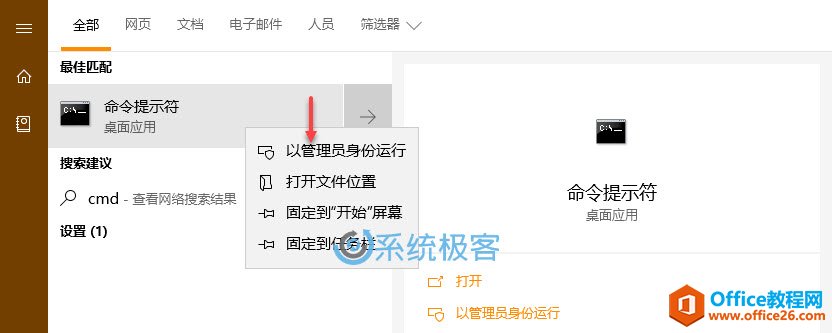
2执行如下命令,可以查看到以天为单位的 Windows 10 更新回滚期:
DISM /Online /Get-OSUninstallWindow
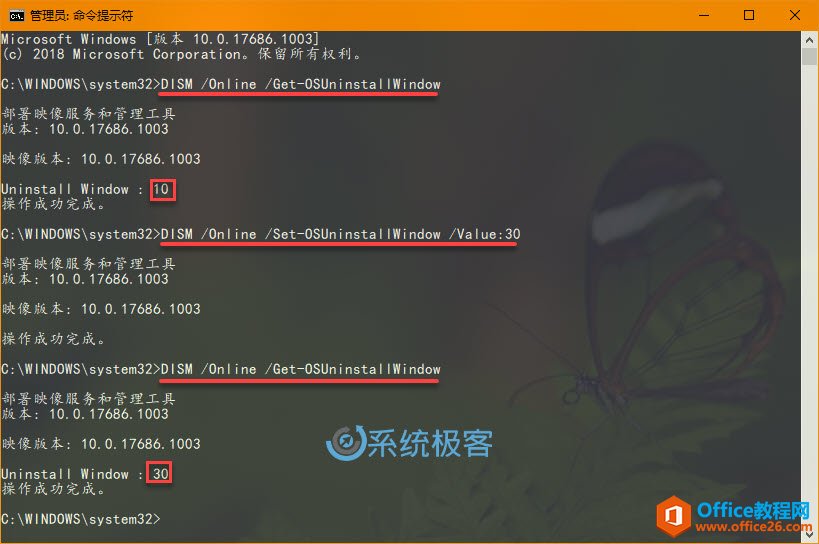
3执行如下命令可以手动指定 N 天的 Windows 10 更新回滚时间段:
DISM /Online /Set-OSUninstallWindow /Value:30
上述命令指定的时间段为 30 天,这意味着在安装更新版本后,最多可以在 30 天内回滚到以前的 Windows 版本。
您也可以指定为 60 天、90 天或其它任意天数。但需要注意的是:Windows 10 将在设备上保留指定时间段内上一操作系统版本的文件。
4如果你愿意,也可以使用如下命令清除所有为旧 Windows 版本而保留的回滚文件。(清除之后,系统便不能回滚了!)
DISM /Online /Remove-OSUninstall
5当然,也可以在命令提示符中执行如下命令直接启动回滚:
DISM /Online /Initiate-OSUninstall
相关文章
- 详细阅读
-
如何为Win10家庭版开启组策略编辑器功能详细阅读

经常访问Win10专业网的朋友在看到需要编辑组策略的文章时,会发现,每一个教程都提供了两种方法:方法一是配置组策略;方法二是修改注册表。而两种方法的效果则是相同的。之所以这样,......
2022-04-19 316 组策略编辑器
-
Win10下如何使用DISM命令修复Windows映像详细阅读

DISM工具是一个部署映像服务和管理工具,已经陆续分享了一些DISM工具应用技巧。实际上使用DISM工具还可以修复损坏的Windows映像,下面我们来看一下微软官方的使用DISM工具修复Windows映像教程:......
2022-04-19 55 DISM命令 修复Windows映像
- 详细阅读
- 详细阅读



